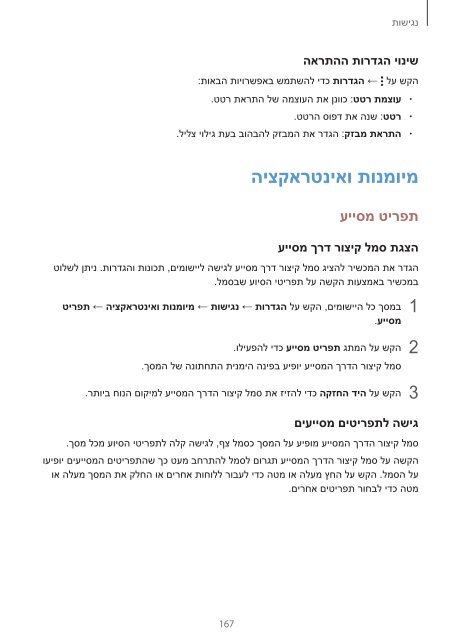Samsung Galaxy Note 4 (SM-N910FZKEXEF ) - Manuel de l'utilisateur(Marshmallow) 10.34 MB, pdf, Anglais
Samsung Galaxy Note 4 (SM-N910FZKEXEF ) - Manuel de l'utilisateur(Marshmallow) 10.34 MB, pdf, Anglais
Samsung Galaxy Note 4 (SM-N910FZKEXEF ) - Manuel de l'utilisateur(Marshmallow) 10.34 MB, pdf, Anglais
You also want an ePaper? Increase the reach of your titles
YUMPU automatically turns print PDFs into web optimized ePapers that Google loves.
תושיגנ<br />
שינוי הגדרות ההתראה<br />
הקש על ← הגדרות כדי להשתמש באפשרויות הבאות:<br />
•עוצמת רטט: כוונן את העוצמה של התראת רטט.<br />
•רטט: שנה את דפוס הרטט.<br />
•התראת מבזק: הגדר את המבזק להבהוב בעת גילוי צליל.<br />
מיומנות ואינטראקציה<br />
תפריט מסייע<br />
הצגת סמל קיצור דרך מסייע<br />
1<br />
2<br />
3<br />
הגדר את המכשיר להציג סמל קיצור דרך מסייע לגישה ליישומים, תכונות והגדרות. ניתן לשלוט<br />
במכשיר באמצעות הקשה על תפריטי הסיוע שבסמל.<br />
1במסך כל היישומים, הקש על הגדרות ← נגישות ← מיומנות ואינטראקציה ← תפריט<br />
מסייע.<br />
2הקש על המתג תפריט מסייע כדי להפעילו.<br />
סמל קיצור הדרך המסייע יופיע בפינה הימנית התחתונה של המסך.<br />
3הקש על היד החזקה כדי להזיז את סמל קיצור הדרך המסייע למיקום הנוח ביותר.<br />
גישה לתפריטים מסייעים<br />
סמל קיצור הדרך המסייע מופיע על המסך כסמל צף, לגישה קלה לתפריטי הסיוע מכל מסך.<br />
הקשה על סמל קיצור הדרך המסייע תגרום לסמל להתרחב מעט כך שהתפריטים המסייעים יופיעו<br />
על הסמל. הקש על החץ מעלה או מטה כדי לעבור ללוחות אחרים או החלק את המסך מעלה או<br />
מטה כדי לבחור תפריטים אחרים.<br />
167